首先检查杀毒软件隔离区并恢复ToDesk文件,其次将其安装目录添加至信任列表,最后可临时关闭防护验证问题来源,确认后添加白名单确保正常运行。
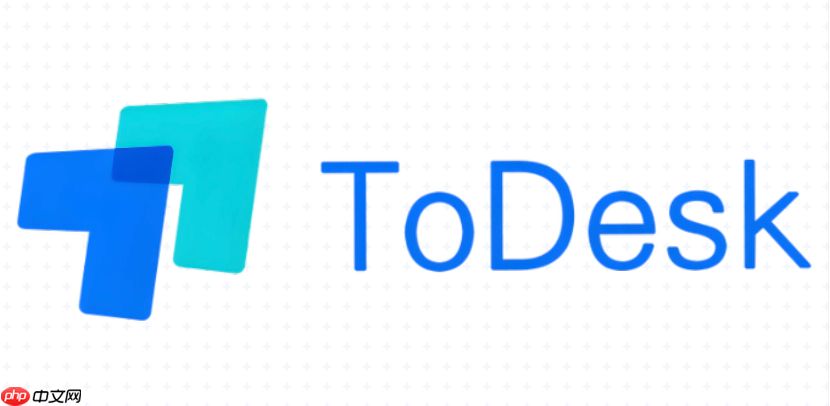
如果您尝试使用ToDesk进行远程连接,但发现软件功能受限或完全无法启动,则可能是被系统安全软件误判为威胁并进行了拦截。以下是解决此问题的步骤:
本文运行环境:Dell XPS 13,Windows 11
安全软件在检测到可疑行为时,通常会将相关文件移至隔离区而非直接删除。您需要手动检查隔离区,确认ToDesk的文件是否被误杀,并将其恢复。
1、打开您的杀毒软件主界面,找到“隔离区”或“ quarantine ”选项。
2、在隔离区列表中查找与 ToDesk.exe 或 ToDesk Service 相关的条目。
3、选中被隔离的ToDesk文件,点击“恢复”或“还原”按钮。
4、恢复后建议将ToDesk添加至信任名单,防止再次被拦截。
通过将ToDesk程序及其安装目录添加到杀毒软件的信任(白名单)列表中,可以确保其进程和文件不会被扫描或阻止。
1、进入杀毒软件的设置菜单,查找“信任区”、“例外”或“排除项”功能。
2、选择“添加文件夹”或“添加程序”,浏览至ToDesk的安装路径,默认路径为 C:\Program Files\ToDesk。
3、将整个ToDesk文件夹添加至排除列表,并保存设置。
4、重启ToDesk客户端,验证是否可正常运行。
为了确认是否为安全软件导致的问题,可临时禁用实时防护功能,测试ToDesk能否正常连接。
1、在杀毒软件界面中找到“实时保护”、“主动防御”或类似选项。
2、点击关闭实时防护,部分软件需选择“暂时关闭”并设定时间期限。
3、关闭后立即启动ToDesk,尝试建立远程连接。
4、若连接成功,则明确是安全软件拦截所致,应重新启用防护并将ToDesk加入白名单。
以上就是ToDesk被安全软件误报或拦截怎么办_ToDesk被防病毒拦截时的处理方案的详细内容,更多请关注php中文网其它相关文章!

每个人都需要一台速度更快、更稳定的 PC。随着时间的推移,垃圾文件、旧注册表数据和不必要的后台进程会占用资源并降低性能。幸运的是,许多工具可以让 Windows 保持平稳运行。




Copyright 2014-2025 https://www.php.cn/ All Rights Reserved | php.cn | 湘ICP备2023035733号